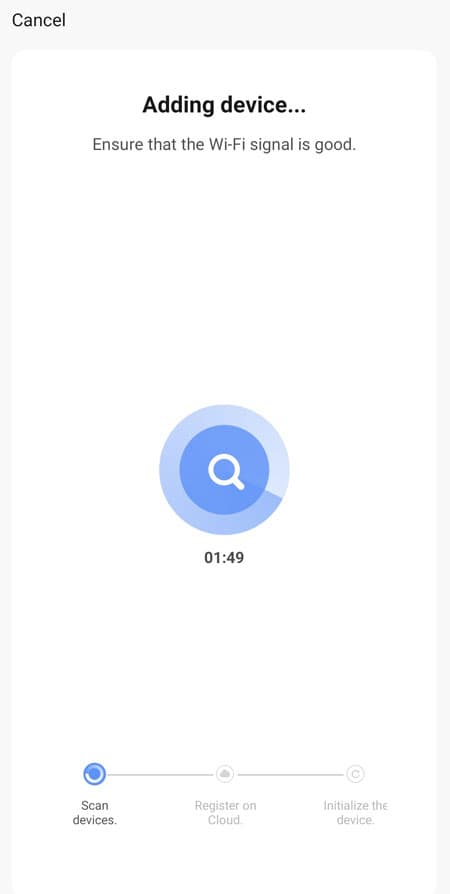Cameragidsen: Eerste Keer Instellen
Christian laat zien met welke methoden een NEXSMART™ bewakingscamera aan de app kan worden toegevoegd.
QR Code
1 Begin door de camera dicht bij de router te plaatsen.
2 Reset de camera en wacht op de melding "Waiting for Wi-Fi Config" of dat een LED wordt verlicht door de cameralens.
3 In Smart Life klikt u op het plusteken rechts bovenaan.

4 Klik op "Security & Video Surveillance" en daarna op “Smart Camera”.
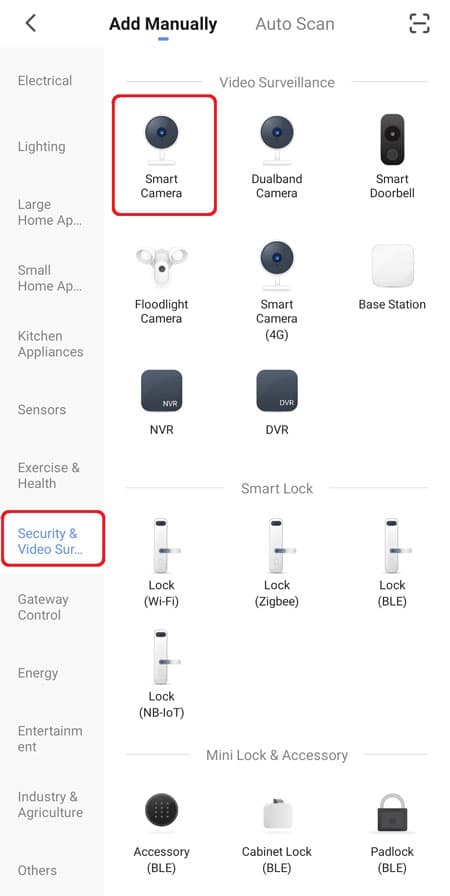
5 Klik op ”Make sure the indicator is flashing....”. en dan "next".

6 Kies uw wifi en voer het wachtwoord hiervan in. Druk op “Next”.

7 Wanneer de QR-code verschijnt, scan je deze met de camera. De telefoon moet zich ongeveer 20-30 cm voor de cameralens bevinden.
8 De camera maakt een nieuw geluid wanneer de QR-code wordt gescand, druk dan op "I heard a Prompt".

EZ Mode
1 Begin door de camera dicht bij de router te plaatsen.
2 Reset de camera en wacht op de melding "Waiting for Wi-Fi Config".
3 In Smart Life klikt u op het plusteken rechts bovenaan.
4 Klik op "Security & Video Surveillance" en daarna op “Smart Camera”.

5 Druk op “QR Code” rechts bovenaan en kies daarna “EZ Mode”.

6 Kies uw wifi en voer het wachtwoord hiervan in. Druk op “Next”.

7 De app zoekt nu naar de camera. Als deze is gevonden, drukt u op “Done”.

KABEL
1 Sluit de camera met een netwerkkabel op de router aan.
2 Reset de camera en wacht op de melding "Waiting for Wi-Fi Config".
3 In Smart Life klikt u op het plusteken rechts bovenaan.
4 Klik op "Security & Video Surveillance" en daarna op “Smart Camera”.

5 Klik op ”QR code" en schakel over naar ”Cable”.

6 Klik op ”Power on the device and make sure the indicator is flashing....”. De app begint met het zoeken naar de apparaten.
7 Wanneer de camera op het netwerk is gevonden, kiest u deze om aan de app toe te voegen.

8 Na enkele seconden heeft de app de camera toegevoegd.
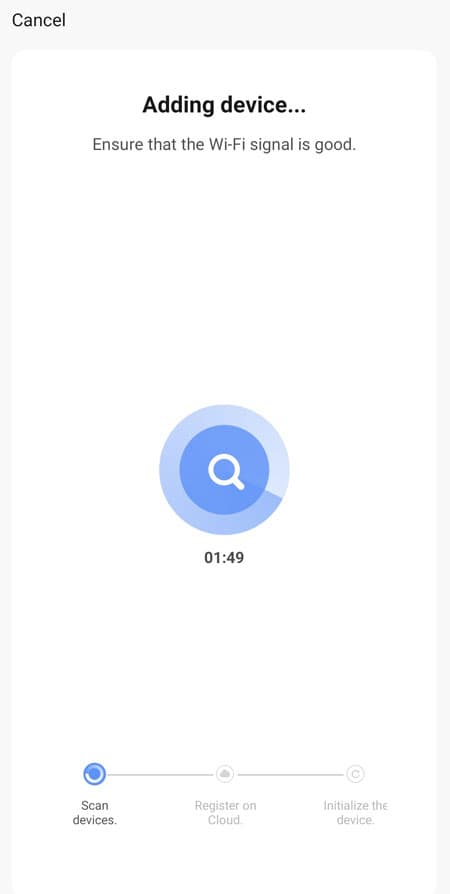
POE
1 Sluit de stroomkabel aan op de POE-INJECTOR.
2 Sluit een netwerkkabel aan van “DATA IN” rechtstreeks op uw router.
3 Sluit een netwerkkabel aan van "DATA POWER OUT" op de camera.

4 Reset de camera en wacht tot deze begint te zeggen "Waiting for Wi-Fi Config" of tot er een LED oplicht bij de camerallens
5 Klik in Smart Life op het plus-teken in de rechterbovenhoek.
6 Klik op "Security & Video Surveillance" en vervolgens op "Smart Camera”.

7Klik op ”QR code" en schakel over naar ”Cable”.

8 Klik op ”Power on the device and make sure the indicator is flashing....”. De app begint met het zoeken naar de apparaten.
9 Zodra de camera op het netwerk is gevonden, selecteer je deze om deze aan de app toe te voegen.

10 Na een moment heeft de app de camera toegevoegd.